Premiere Pro 프로젝트의 오디오 트랙을 선택하고 [편집] > [Adobe Audition에서 편집] > [시퀀스]를 선택합니다.
Premiere Pro 내에서 Adobe Audition을 사용하여 비디오 지속 시간과 일치하도록 짧은 오디오 클립을 리믹스 또는 스트레치하는 방법을 알아보십시오.
비디오 시퀀스에 대해 올바른 배경 스코어를 믹싱하는 것이 품질에 중요합니다. 편집자는 스코어를 반복하거나 비디오 지속 시간에 맞춰 음악을 짧게 자르는 방법을 자주 사용합니다. 이제 Adobe Premiere Pro와 Adobe Audition을 함께 사용하여 이 문제를 해결하고 우수한 품질의 결과를 얻을 수 있습니다.
Audition에 있는 다음 기술은 품질을 저하시키지 않고 비디오 프로젝트에 대해 배경 스코어로 사용할 오디오 클립을 믹싱하는 데 도움이 됩니다.
리믹스
Audition의 리믹스 툴은 오디오 파일을 분석하고 수백 개의 루프, 전환 및 중요 세그먼트를 식별하므로 원하는 지속 시간으로 신속하게 리믹스할 수 있습니다.
스트레치
스트레치 기능을 통해 기록 속도를 높이거나 줄여 오디오를 비디오 시퀀스에 맞출 수 있습니다.
Audition에서 Premiere Pro 프로젝트의 오디오 리믹스
Adobe Premiere Pro를 사용하여 Audition에서 제공되는 고급 포스트 프로덕션 기술을 통해 오디오를 편집할 수 있습니다. Adobe Audition을 설치했을 경우 [Adobe Audition에서 편집] 명령을 사용하여 Audition에서 오디오 클립을 편집한 후에 리믹스 툴을 사용하여 비디오 지속 시간과 일치하도록 독창적으로 오디오를 스트레치할 수 있습니다.
-

[Adobe Audition에서 편집] 대화 상자 
[Adobe Audition에서 편집] 대화 상자 -
오디오 내보내기 옵션, 대상 경로를 살펴보고 [확인] 를 선택합니다. Audition에서 시퀀스가 열립니다.

Adobe Audition 대화 상자 
Adobe Audition 대화 상자 -
[속성] 패널에서 [리믹스] 탭을 확장하고 [리믹스 사용]을 클릭합니다. Audition에서 클립을 분석하여 최상의 전환점을 찾습니다.
Audition [속성] 패널의 [리믹스] 탭 Audition [속성] 패널의 [리믹스] 탭 
분석 중 
분석 중 -
[대상 지속 시간] 상자에 오디오 지속 시간과 일치시킬 비디오 클립의 지속 시간을 입력하고 Enter 키를 누르거나, 클립 양쪽의 지그재그 핸들을 잡고 드래그하여 비디오 클립의 지속 시간과 일치시킵니다.
Audition에서 타임라인에 대상 지속 시간으로 오디오를 리믹스합니다.
![[대상 지속 시간] 지정 [대상 지속 시간] 지정](data:image/svg+xml;base64,PHN2ZyB4bWxucz0iaHR0cDovL3d3dy53My5vcmcvMjAwMC9zdmciIHdpZHRoPSI0OTAiIGhlaWdodD0iNDA1Ij48cmVjdCB3aWR0aD0iNDkwIiBoZWlnaHQ9IjQwNSIgZmlsbC1vcGFjaXR5PSIwIiAvPjwvc3ZnPg==)
[대상 지속 시간] 지정 ![[대상 지속 시간] 지정 [대상 지속 시간] 지정](data:image/svg+xml;base64,PHN2ZyB4bWxucz0iaHR0cDovL3d3dy53My5vcmcvMjAwMC9zdmciIHdpZHRoPSI0OTAiIGhlaWdodD0iNDA1Ij48cmVjdCB3aWR0aD0iNDkwIiBoZWlnaHQ9IjQwNSIgZmlsbC1vcGFjaXR5PSIwIiAvPjwvc3ZnPg==)
[대상 지속 시간] 지정 -
타임라인에서 리믹스 아이콘을 확인하고 [속성]에서 수정된 클립 정보를 검토합니다.
리믹스 아이콘 리믹스 아이콘 Audition에서 오디오를 리믹스하는 방법에 대한 자세한 내용은 리믹스 만들기 를 참조하십시오.
리믹스 오디오를 다시 Premiere Pro로 내보내기
Audition에서 오디오 클립 편집을 완료한 후 오디오 클립을 다시 Premiere Pro 프로젝트로 내보낼 수 있습니다. Premiere Pro에서는 편집된 클립을 원본 클립과 별도로 저장합니다.
-
Audition에서 리믹스 음악 트랙을 선택하고 믹스다운에서 Premiere Pro로부터 전송된 다른 모든 오디오 클립을 제외합니다.
-
[멀티트랙] > [Adobe Premiere Pro로 내보내기]를 선택합니다.
![[Premiere Pro로 내보내기] 대화 상자 [Premiere Pro로 내보내기] 대화 상자](data:image/svg+xml;base64,PHN2ZyB4bWxucz0iaHR0cDovL3d3dy53My5vcmcvMjAwMC9zdmciIHdpZHRoPSI0NTEiIGhlaWdodD0iMzcxIj48cmVjdCB3aWR0aD0iNDUxIiBoZWlnaHQ9IjM3MSIgZmlsbC1vcGFjaXR5PSIwIiAvPjwvc3ZnPg==)
[Premiere Pro로 내보내기] 대화 상자 ![[Premiere Pro로 내보내기] 대화 상자 [Premiere Pro로 내보내기] 대화 상자](data:image/svg+xml;base64,PHN2ZyB4bWxucz0iaHR0cDovL3d3dy53My5vcmcvMjAwMC9zdmciIHdpZHRoPSI0NTEiIGhlaWdodD0iMzcxIj48cmVjdCB3aWR0aD0iNDUxIiBoZWlnaHQ9IjM3MSIgZmlsbC1vcGFjaXR5PSIwIiAvPjwvc3ZnPg==)
[Premiere Pro로 내보내기] 대화 상자 -
[옵션]에서 믹스다운 세션을 모노, 스테레오 또는 5.1 파일로 내보낼지 또는 각 트랙을 스템으로 내보낼지를 선택할 수 있습니다.
-
[내보내기]를 클릭하고 편집된 오디오를 내보낼 Premiere Pro 프로젝트를 선택합니다. 프로젝트가 Premiere Pro에서 열리고 믹스다운 트랙이 프로젝트의 오디오 트랙으로 설정됩니다. 원본 트랙은 [프로젝트] 패널에 그대로 유지됩니다.
[Premiere Pro로 내보내기] 대화 상자 [Premiere Pro로 내보내기] 대화 상자 -
타임라인에서 재생 중에 리믹스 트랙만 들리도록 원본 오디오 트랙 옆에 있는 M을 클릭할 수 있습니다.
원본이 음소거된 Premiere Pro 타임라인의 편집된 클립 원본이 음소거된 Premiere Pro 타임라인의 편집된 클립
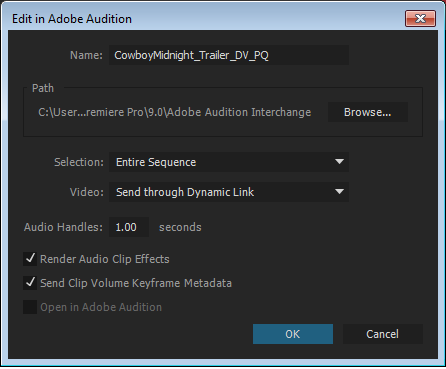
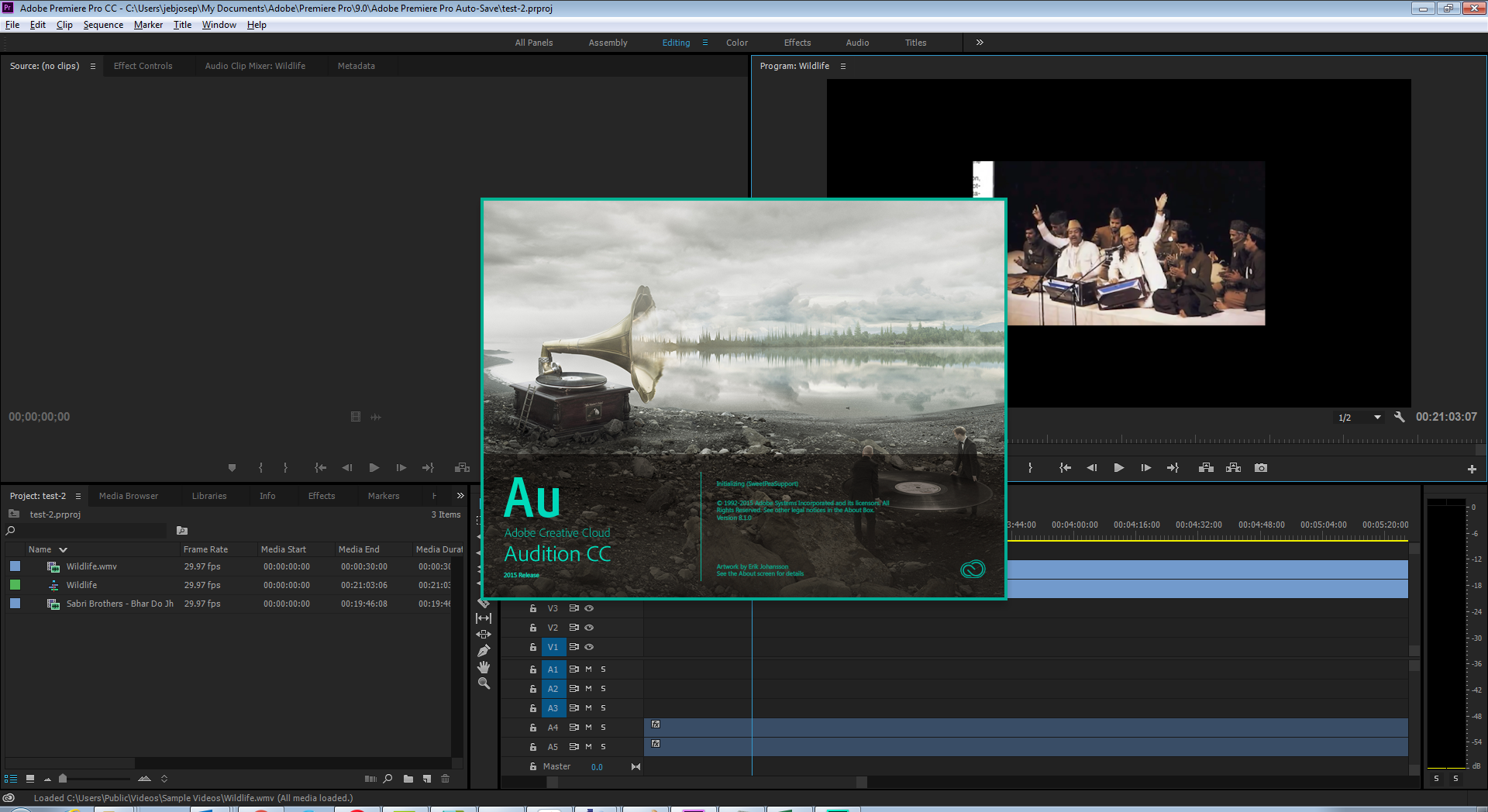

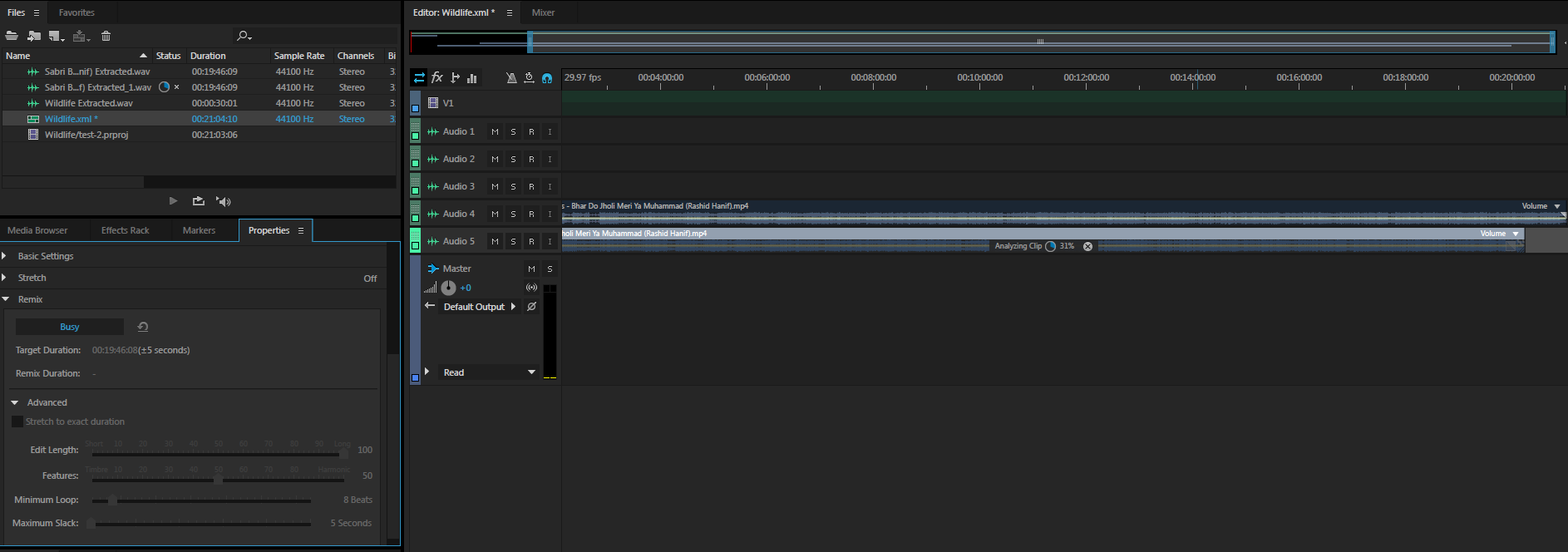
![[대상 지속 시간] 지정 [대상 지속 시간] 지정](/content/dam/help/ko/premiere-pro/using/remix-stretch-audio-audition-premiere-pro-directlink/jcr%3acontent/main-pars/procedure/proc_par/step_3/step_par/image/Target-duration.png.img.png)
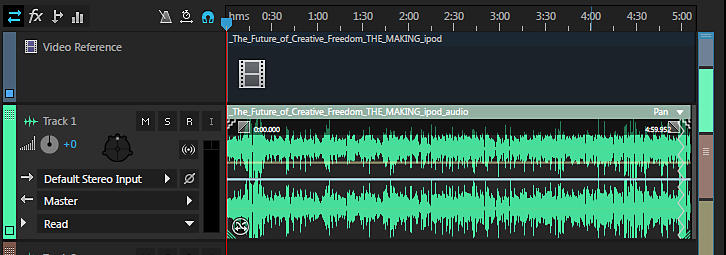
![[Premiere Pro로 내보내기] 대화 상자 [Premiere Pro로 내보내기] 대화 상자](/content/dam/help/ko/premiere-pro/using/remix-stretch-audio-audition-premiere-pro-directlink/jcr%3acontent/main-pars/procedure_813279092/proc_par/step_0/step_par/image/export2.png.img.png)
![[Premiere Pro로 내보내기] 대화 상자 [Premiere Pro로 내보내기] 대화 상자](/content/dam/help/ko/premiere-pro/using/remix-stretch-audio-audition-premiere-pro-directlink/jcr%3acontent/main-pars/procedure_813279092/proc_par/step/step_par/image/Exported.PNG.img.PNG)
![Premiere Pro [타임라인] 패널의 편집된 클립 Premiere Pro [타임라인] 패널의 편집된 클립](https://helpx-prod.scene7.com/is/image/HelpxProd/exported-track-pr-timeline?$png$&jpegSize=200&wid=828)